Kako ukloniti uređaj s Apple ID-a
Posjedujete li više od jednog Apple uređaja? (Do you own more than one Apple device?)Ako da, onda morate razumjeti kako Apple ID funkcionira. To je najbolja značajka Apple uređaja za zaštitu sigurnosti uređaja i podataka. Štoviše, korištenje iste robne marke, tj. Applea(Apple) za sve različite uređaje, pomaže u njihovom spajanju u Appleov(Apple) ekosustav. Stoga(Hence) njegova upotrebljivost postaje lakša i bolja. Međutim, puno uređaja povezanih na isti Apple ID može uzrokovati probleme u nesmetanom radu gadgeta. Kroz ovaj vodič naučit ćete kako pogledati popis Apple ID uređaja i ukloniti uređaj iz Apple ID-a(Apple ID) . Stoga(Therefore), pročitajte sve metode da biste razumjeli kako ukloniti Apple ID s iPhonea, iPada ili Maca(Mac) .

Kako ukloniti uređaj s Apple ID-a?(How to Remove a Device from Apple ID?)
Što je popis Apple ID uređaja?(What is Apple ID Device List?)
Vaš popis Apple ID uređaja sastoji se od svih Apple uređaja koji su prijavljeni putem istog Apple ID računa. To može uključivati vaš MacBook , iPad, iMac, iPhone, Apple Watch itd. Tada možete pristupiti bilo kojoj aplikaciji ili podacima s jednog Apple uređaja na bilo kojem drugom Apple uređaju.
Na primjer, ako je vaš Apple ID isti,
- iPad dokument možete otvoriti i na MacBooku(MacBook) ili iPhoneu.
- Slike snimljene na vašem iPhoneu mogu se otvoriti na vašem iPadu radi uređivanja.
- U glazbi koju ste preuzeli na svoj MacBook možete gotovo bez problema uživati na vašem iPhoneu.
Apple ID pomaže povezati sve Apple uređaje i pristupiti datotekama na različitim uređajima, bez potrebe za alatima za pretvorbu ili aplikacijama trećih strana. Osim toga, postupak uklanjanja uređaja s Apple ID- a prilično je jednostavan.
Razlozi za uklanjanje uređaja s Apple ID-a(Reasons to Remove a Device from Apple ID)
1. Iz sigurnosnih razloga:(For Safety Reasons: ) uklanjanjem uređaja s popisa Apple ID uređaja osigurava se da vaši podaci ostaju sigurni. Samo vi možete odlučiti na kojim uređajima koji će podaci biti dostupni i prikazani. To se pokazalo iznimno korisnim u slučaju da izgubite svoj Apple uređaj ili ga ukradu.
2. Za formatiranje uređaja:(For Device Formatting:) Ako planirate prodati svoj Apple uređaj, uklanjanje uređaja iz Apple ID- a neće obaviti posao sam. Međutim, uređaj će staviti na zaključavanje aktivacije(Activation Lock) . Nakon toga se morate ručno odjaviti s Apple ID-a(Apple ID) s tog uređaja kako biste dovršili formatiranje tog uređaja.
3. Previše povezanih uređaja:(Too Many Linked Devices: ) moguće je da ne želite da svi uređaji ostanu međusobno povezani s istim Apple ID-om(Apple ID) jer ih mogu koristiti različiti članovi vaše obitelji. Znati kako ukloniti uređaj s Apple ID- a sigurno bi pomoglo.
Proces uklanjanja je vrlo jednostavan i može se izvršiti putem bilo kojeg Apple uređaja, kao što je objašnjeno u nastavku.
Metoda 1: Uklonite Apple ID s Maca
(Method 1: Remove Apple ID from Mac
)
Možete ukloniti uređaj s popisa uređaja Apple ID putem iMac-a ili MacBook -a , prema uputama u nastavku:
1. Kliknite na izbornik (menu)Apple na vašem Macu i odaberite System Preferences , kao što je prikazano.

2. Kliknite na Apple ID u gornjem desnom kutu, kao što je prikazano.

3. Sada ćete moći vidjeti popis svih Apple uređaja(all Apple devices) koji su prijavljeni koristeći isti Apple ID .

4. Kliknite na uređaj(device ) koji želite ukloniti s ovog računa.
5. Na kraju odaberite gumb Ukloni s računa .(Remove from Account)

Uređaj će sada biti uklonjen s popisa Apple ID uređaja.
Također pročitajte: (Also Read: )6 načina da popravite sporo pokretanje MacBooka(6 Ways to Fix MacBook Slow Startup)
Metoda 2: Uklonite Apple ID s iPhonea(Method 2: Remove Apple ID from iPhone)
Evo kako ukloniti Apple ID s iPhonea:
1. Pokrenite aplikaciju Postavke(Settings) .
2. Dodirnite Vaše ime(Your Name) .
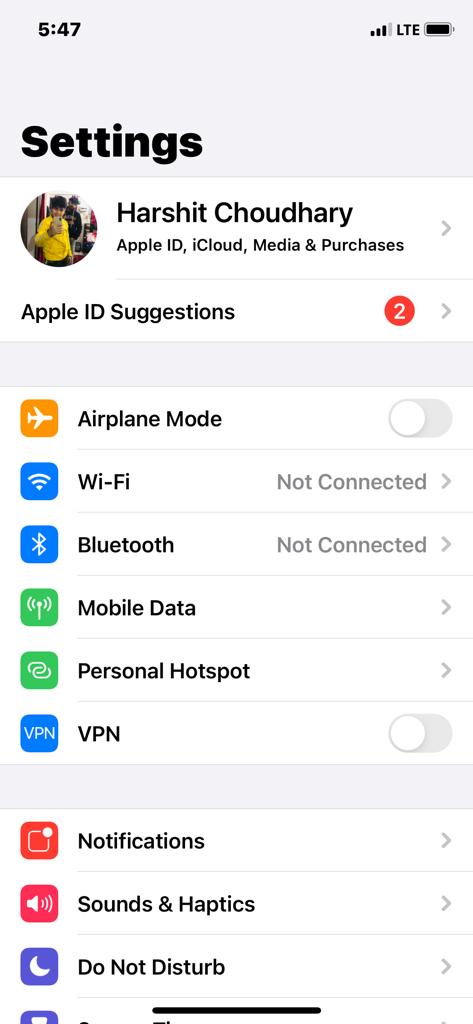
3. Pomaknite se prema dolje kako biste vidjeli popis svih Apple uređaja(all Apple devices) koji su povezani na isti račun.
4. Zatim dodirnite uređaj(device ) koji želite ukloniti.
5. Dodirnite Ukloni s računa(Remove From Account) i potvrdite svoj odabir na sljedećem zaslonu.
Također pročitajte: (Also Read:) 12 načina da riješite problem s pohranom na iPhoneu(12 Ways to Fix iPhone Storage Full Issue)
Metoda 3: (Method 3:) Uklonite Apple ID s iPada ili iPod Touch-a(Remove Apple ID from iPad or iPod Touch)
Kako biste uklonili Apple ID s iPada ili iPoda, slijedite iste korake kao što je objašnjeno za iPhone.
Metoda 4: Uklonite uređaj s web-stranice Apple ID-a
(Method 4: Remove Device from Apple ID Webpage
)
U slučaju da nemate nijedan Apple uređaj u blizini, ali želite hitno ukloniti uređaj s popisa Apple ID- a, tada se možete koristiti bilo kojim web preglednikom za prijavu na svoj Apple ID . Slijedite navedene korake:
1. Pokrenite bilo koji web preglednik(browser) s bilo kojeg od svojih Apple uređaja i posjetite web-stranicu Apple ID(Apple ID Webpage) .
2. Unesite svoje vjerodajnice(Apple ID login credentials) za prijavu na Apple ID da biste se prijavili na svoj račun.
3. Pomaknite se prema dolje do odjeljka Uređaji(Devices ) za pregled svih povezanih uređaja. Pogledajte(Refer) sliku datu u nastavku.
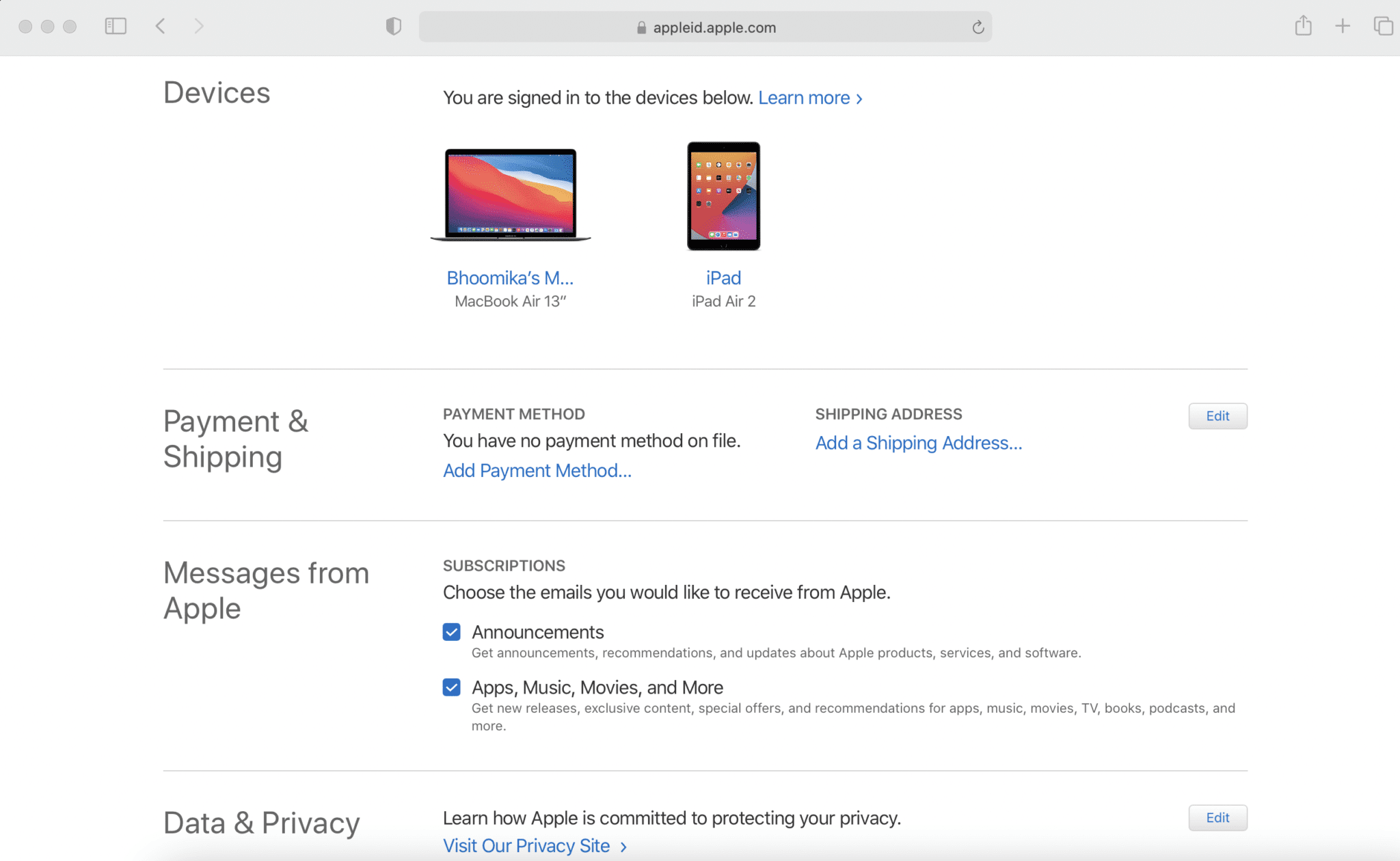
4. Dodirnite uređaj(device ) , a zatim kliknite gumb Ukloni s računa(Remove From Account) da biste ga izbrisali.

Također pročitajte: (Also Read:) Kako pristupiti vašem Apple računu(How to Access Your Apple Account)
Metoda 5: Uklonite uređaj s iCloud web-stranice(Method 5: Remove Device from iCloud Webpage)
Web aplikacija za iCloud najbolje funkcionira na web pregledniku Safari . Stoga možete koristiti svoj iMac, MacBook ili iPad za navigaciju na ovu web stranicu kako biste uklonili uređaj s popisa Apple ID uređaja.
1. Idite na iCloud web stranicu(iCloud Webpage) i prijavite se(log in) .
2. Kliknite na Vaše ime(Your Name) u gornjem desnom kutu zaslona.
3. Odaberite Postavke računa(Account Settings) s prikazanog padajućeg popisa.
4. Pomaknite se prema dolje do odjeljka Moji uređaji(My Devices) i dodirnite uređaj(device) koji želite ukloniti.

5. Kliknite na ikonu križa(Cross icon) pored naziva uređaja.
6. Potvrdite svoj izbor klikom na gumb Ukloni(Remove) .
Napomena:(Note:) Obavezno se odjavite(Sign out) s iClouda nakon što završite postupak uklanjanja.
Preporučeno:(Recommended:)
- Kako resetirati sigurnosna pitanja Apple ID-a(How to Reset Apple ID Security Questions)
- Popravite iCloud fotografije koje se ne sinkroniziraju s računalom(Fix iCloud Photos Not Syncing to PC)
- Popravite pogrešku pri instalaciji MacOS Big Sura(Fix MacOS Big Sur Installation Failed Error)
- Popravite zastoj ažuriranja softvera za Mac(Fix Mac Software Update Stuck Installing)
Otkrit ćete da su ove metode nevjerojatno jednostavne, a uređaj možete ukloniti s popisa Apple ID uređaja za nekoliko sekundi. ( remove a device from Apple ID device list in a few seconds.)Ako imate bilo kakvih pitanja, svakako ih ostavite u komentarima ispod. Pokušat ćemo im se obratiti u najkraćem mogućem roku!
Related posts
Dvofaktorska autentifikacija Apple ID-om (2022.)
Popravite da uređaj priključen na sustav ne radi
Kako resetirati sigurnosna pitanja Apple ID-a
Kako mogu vidjeti gdje se koristi moj Apple ID?
Popravi pogrešku neuspjele provjere pri povezivanju s Apple ID poslužiteljem
Popravite iMessage koji se ne isporučuje na Macu
Popravite prekid veze AirPods s iPhonea
Kako resetirati svoje AirPods i AirPods Pro
Popravite računalo koje ne prepoznaje iPhone
Kako preslikati svoj Android ili iPhone zaslon na Chromecast
Popravite jedan AirPod glasniji od drugog
5 načina da popravite da se Safari neće otvoriti na Macu
Kako prenijeti popis pjesama s iPhonea na iTunes
Kako aktivirati potvrdu u dva koraka za vaš Apple ID, na iPhoneu ili iPadu
Popravite nedostatak trgovine aplikacijama na iPhoneu
Kako pogledati web-mjesto LinkedIn za stolna računala s vašeg Android/iOS-a
Kako popraviti poruku upozorenja o Apple virusu
Popravite problem koji se ne puni
Zašto je moj iPhone zamrznut i ne može se isključiti ili resetirati
Popravi Safari Ova veza nije privatna
